Как загрузить изображения с Screencast.com?
В эпоху цифровых технологий обмен изображениями и видео стал неотъемлемой частью общения. Screencast.com, популярная платформа для размещения и обмена медиаконтентом, предоставляет пользователям эффективный способ хранения и демонстрации своих изображений. Если вы хотите загрузить изображения с Screencast.com, эта статья проведет вас через этот процесс, охватывая все: от понимания программного обеспечения Screencast до основных методов загрузки и передовых методов.
1. Что такое программное обеспечение Screencast?
Screencast.com — это служба веб-хостинга, которая позволяет пользователям загружать изображения и видео, управлять ими и обмениваться ими. Он широко используется профессионалами, преподавателями и предприятиями благодаря своей простоте и надежности. Платформа предлагает как бесплатные, так и премиальные планы, удовлетворяющие различные потребности пользователей.
Screencast.com предоставляет удобный интерфейс, который позволяет легко организовывать и обмениваться медиаконтентом. Пользователи могут создавать альбомы, настраивать параметры конфиденциальности и делиться контентом с помощью прямых ссылок или встроенных кодов. Помимо обмена изображениями иногда пользователям может потребоваться загрузка изображений с Screencast.com.
2. Как загрузить изображения с Screencast.com?
Загрузка изображений с Screencast.com может осуществляться различными способами, и действия могут незначительно отличаться в зависимости от настроек, выбранных пользователем, загрузившим изображение. Вот несколько основных методов и шагов для загрузки изображений с Screencast.com:
2.1 Загрузка изображений скринкаста с возможностью загрузки
Загрузку изображений с Screencast.com можно выполнить с помощью встроенной функции загрузки. Ниже приведены инструкции по загрузке с помощью опции загрузки Screencast:
Загрузите изображение с Screencast.com
Вы можете выполнить следующие действия, чтобы вручную загрузить изображение с Screencast.com:
- Войдите на Screencast.com под своей учетной записью, затем найдите и откройте изображение, которое хотите загрузить, на Screencast.com.
- Найдите кнопку загрузки или ссылку рядом с изображением. Некоторые изображения могут иметь возможность прямой загрузки, предоставленную пользователем, загрузившим их.
- Нажмите на опцию загрузки, и изображение будет сохранено из Screencast на ваше устройство.
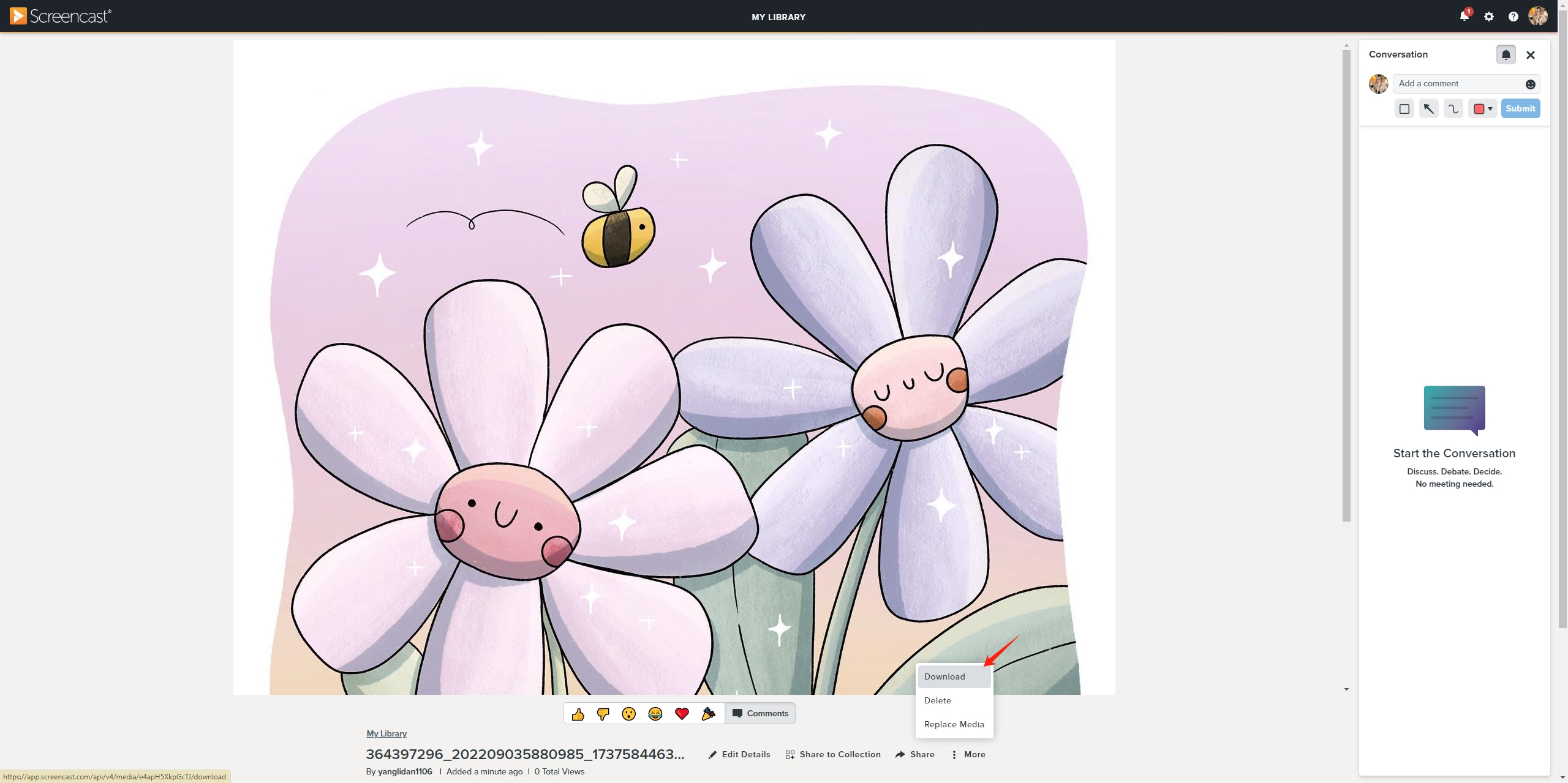
Массовая загрузка изображений с Screencast.com
Screencast также предоставляет пользователям возможность выбирать изображения и загружать их. Вот шаги для массовой загрузки изображений с Screencast.com:
- Войдите на Screencast.com под своей учетной записью, затем перейдите в раздел «Изображения», где вы сможете найти все загруженные изображения.
- Выберите изображения, которые вы хотите загрузить из Screencast.
- Нажмите кнопку «Загрузить данные», и Screencast загрузит эти изображения на ваше устройство.
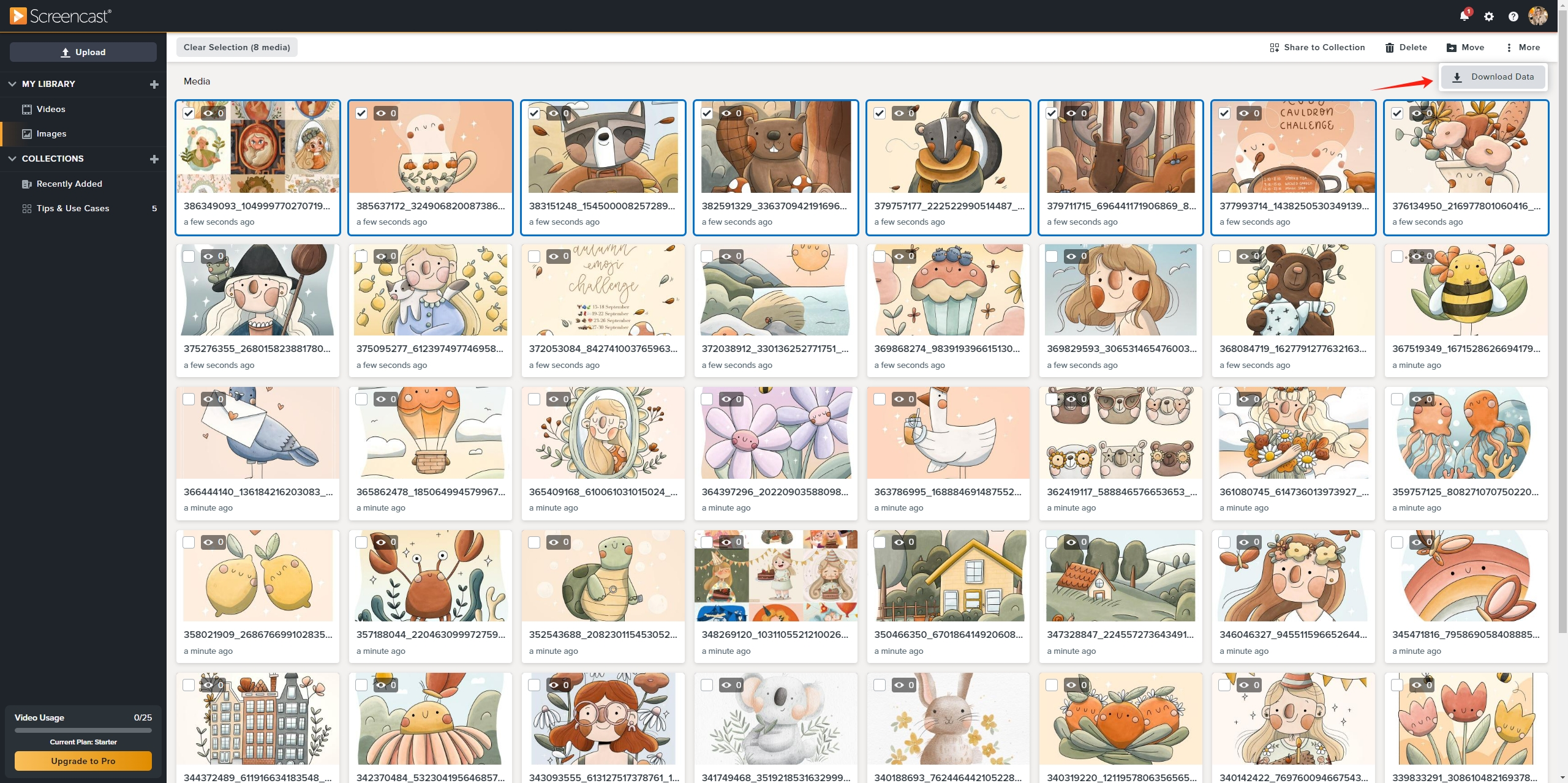
2.2 Загрузка изображений скринкаста с помощью расширений браузера
Загрузка изображений с Screencast.com с помощью расширений браузера может быть удобным и эффективным способом, особенно при работе с несколькими изображениями. Ниже приведены инструкции по использованию расширения браузера для загрузки изображений из Screencast:
- Посетите магазин расширений вашего веб-браузера (например, Интернет-магазин Chrome, дополнения Firefox), найдите расширение для загрузки изображений и установите его.
- Перейдите на Screencast.com и найдите страницу, содержащую изображения, которые вы хотите загрузить.
- Нажмите на значок расширения, и вам будет предоставлен список обнаруженных изображений для загрузки.
- Выберите изображения, которые вы хотите загрузить, в зависимости от типа и размера изображения, затем нажмите, чтобы загрузить эти изображения из Screencast на свой компьютер.
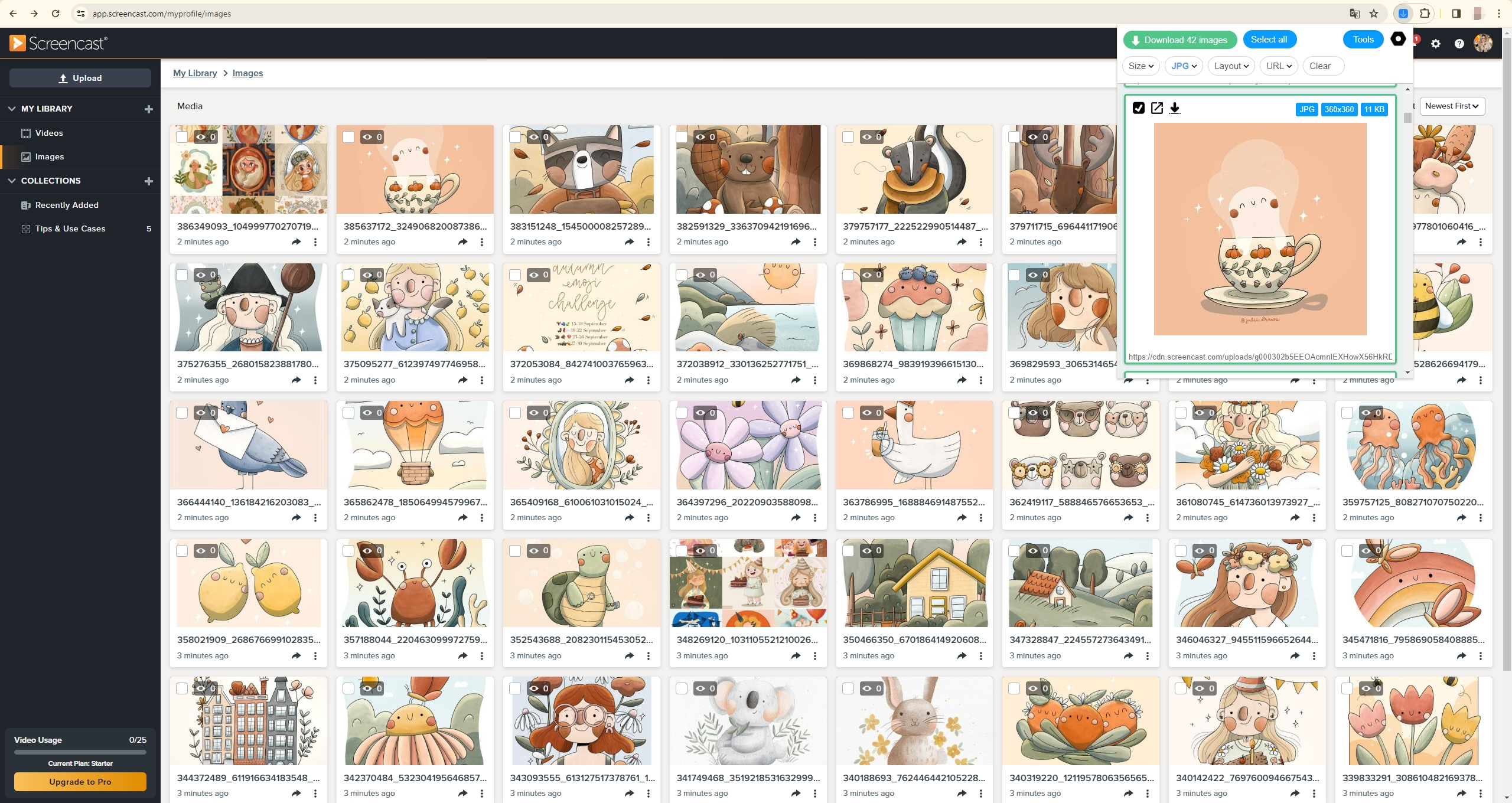
3. Массовая загрузка изображений скринкастов в исходном качестве с помощью Imaget
Хотя базовых методов достаточно для отдельных загрузок, пользователям, которым необходимо загрузить несколько изображений или целые альбомы, эти методы могут показаться трудоемкими. Это где Imaget вступает в игру. Imaget Downloader — мощный инструмент, предназначенный для упрощения процесса массовой загрузки изображений и GIF-изображений со всех веб-страниц в исходном качестве, включая Screencast, Instagram, Pinterest, Giphy, Flickr и любые другие платформы. Это особенно полезно для пользователей, работающих с большими галереями или альбомами. Imaget предлагает расширенные функции для обработки загруженных изображений Screencast, позволяя пользователям создавать альбомы, переименовывать изображения, выбирать выходные форматы и назначать расположение файлов.
Выполните следующие действия, чтобы массово загрузить изображения скринкастов в исходном качестве с помощью Imaget :
Шаг 1 : Скачать Imaget нажав кнопку ниже, а затем установите его на свой компьютер, следуя предоставленным инструкциям.
Шаг 2 : Открыть Imaget , перейдите на Screencast.com и войдите в свою учетную запись с помощью Imaget встроенный онлайн-браузер.
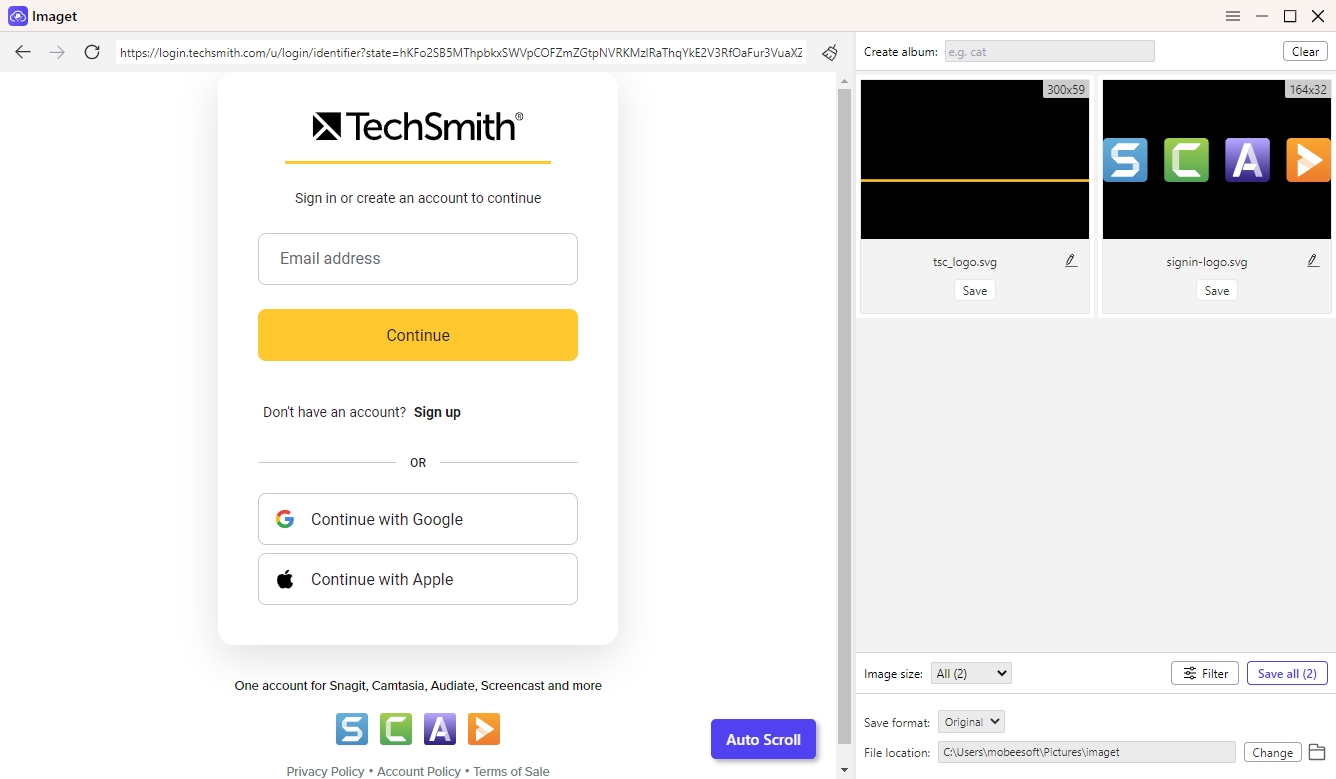
Шаг 3 : перейдите в Screencast и найдите раздел «Изображения» в «Моей библиотеке», затем нажмите Imaget кнопку «Автопрокрутка», чтобы загрузить все изображения на этой странице для загрузки.
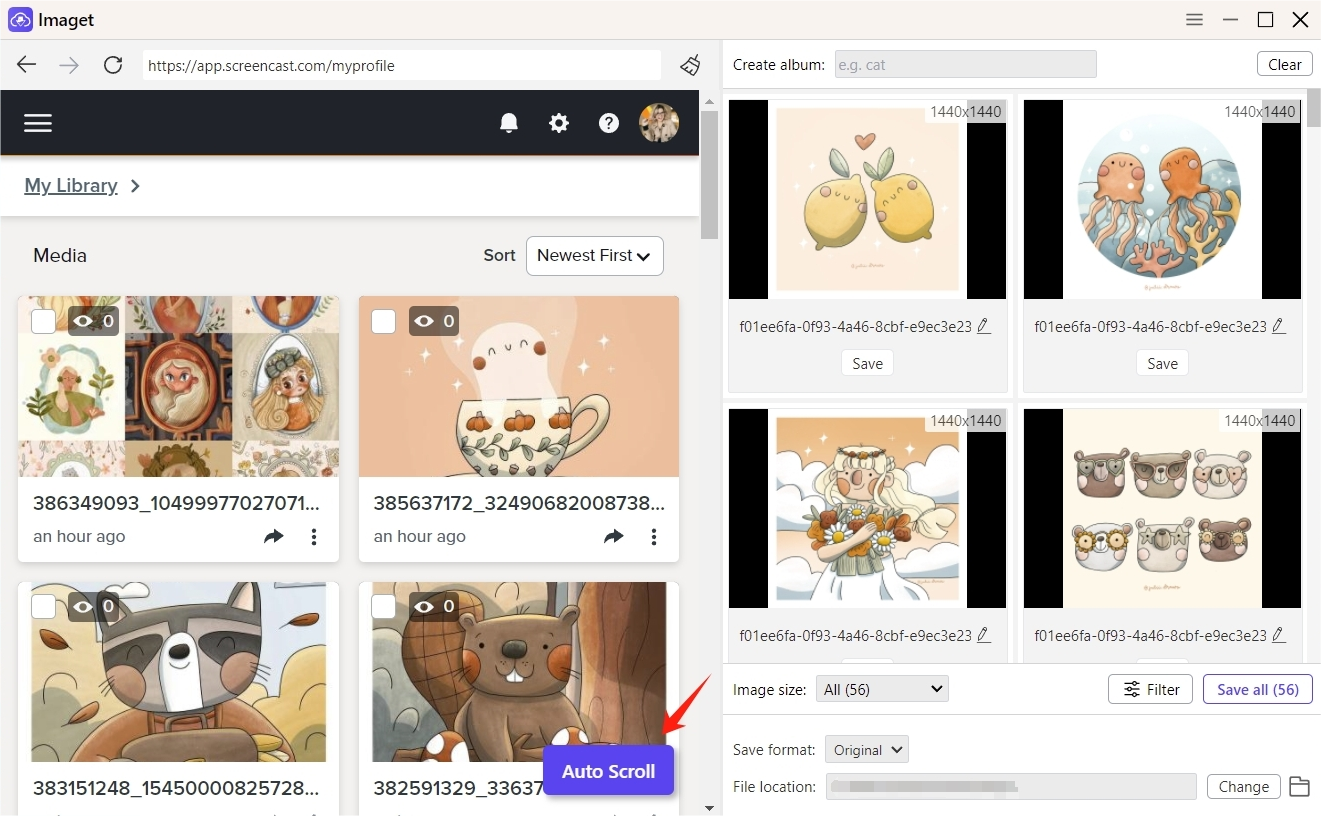
Шаг 4 : просмотрите список изображений и выберите те, которые вы хотите загрузить из Screencast, в зависимости от размера и формата изображения. Imaget также предоставляет расширенные функции для управления загруженными изображениями Screencast, такие как создание альбомов, переименование изображений и выбор выходных форматов и местоположения файлов.
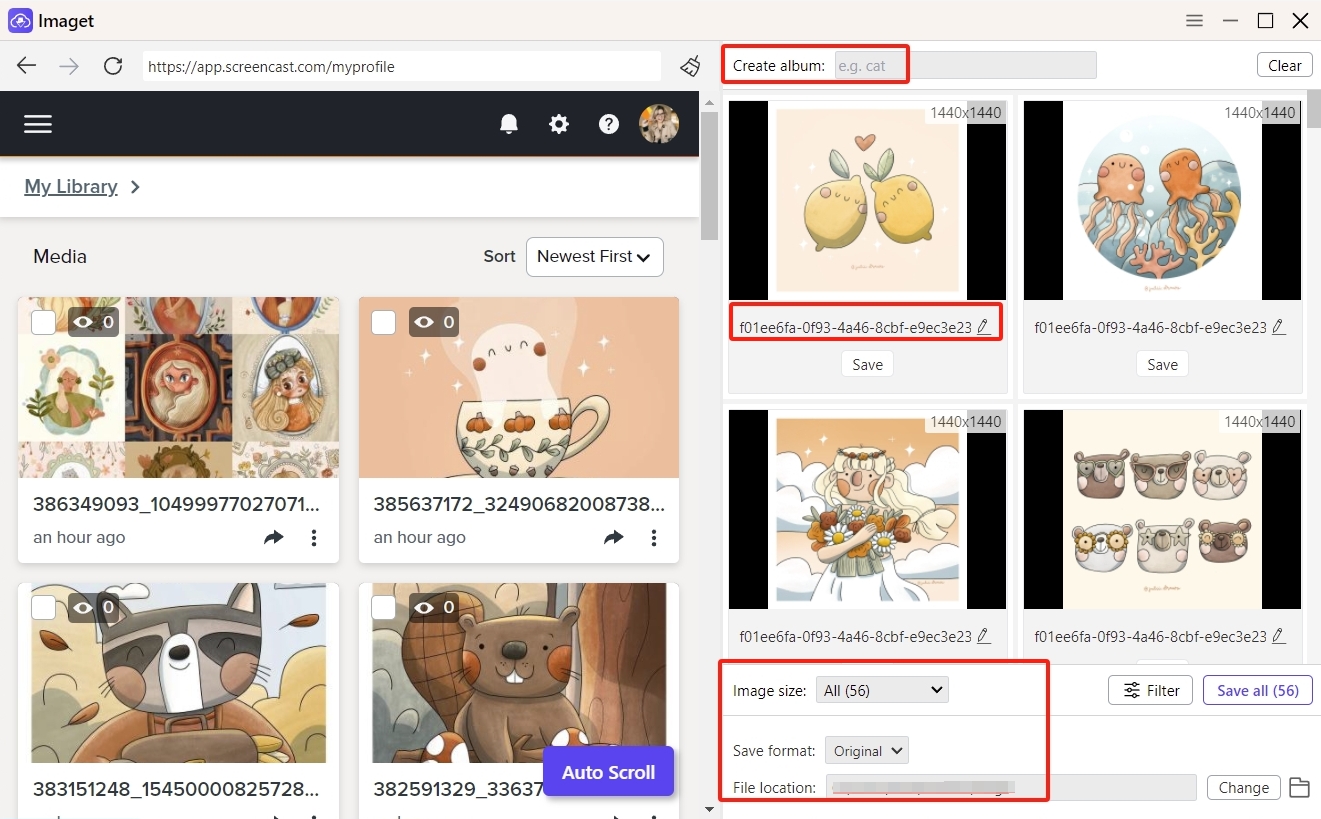
Шаг 5 : Нажмите на кнопку « Сохранить все кнопку » и Imaget автоматизирует загрузку выбранных изображений, сохраняя их в указанном месте на вашем компьютере. Это экономичное решение для пользователей, работающих с обширными галереями изображений на Screencast.com.
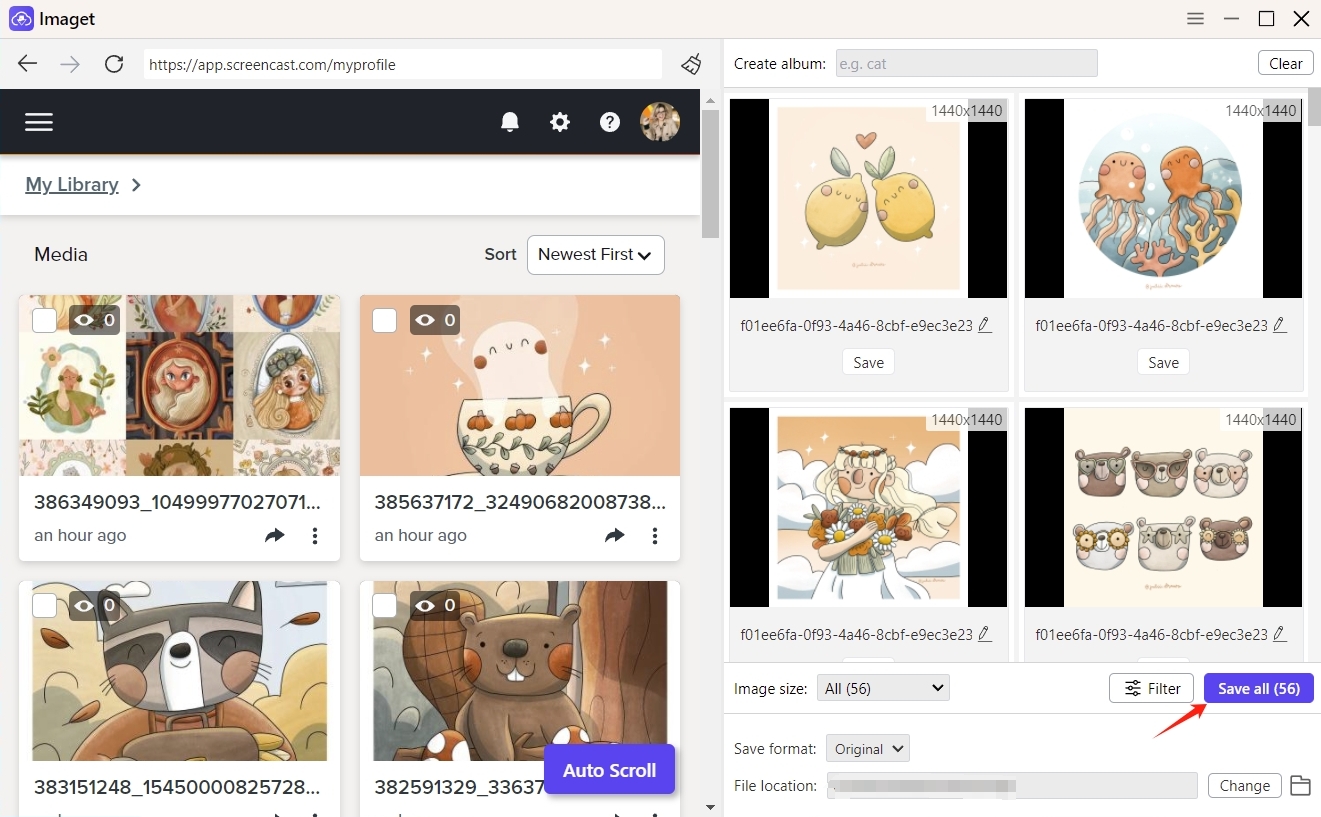
Шаг 6 : Когда загрузка завершится, нажмите « Открыть папку значок «на Imaget интерфейс для поиска всех загруженных оригинальных изображений.
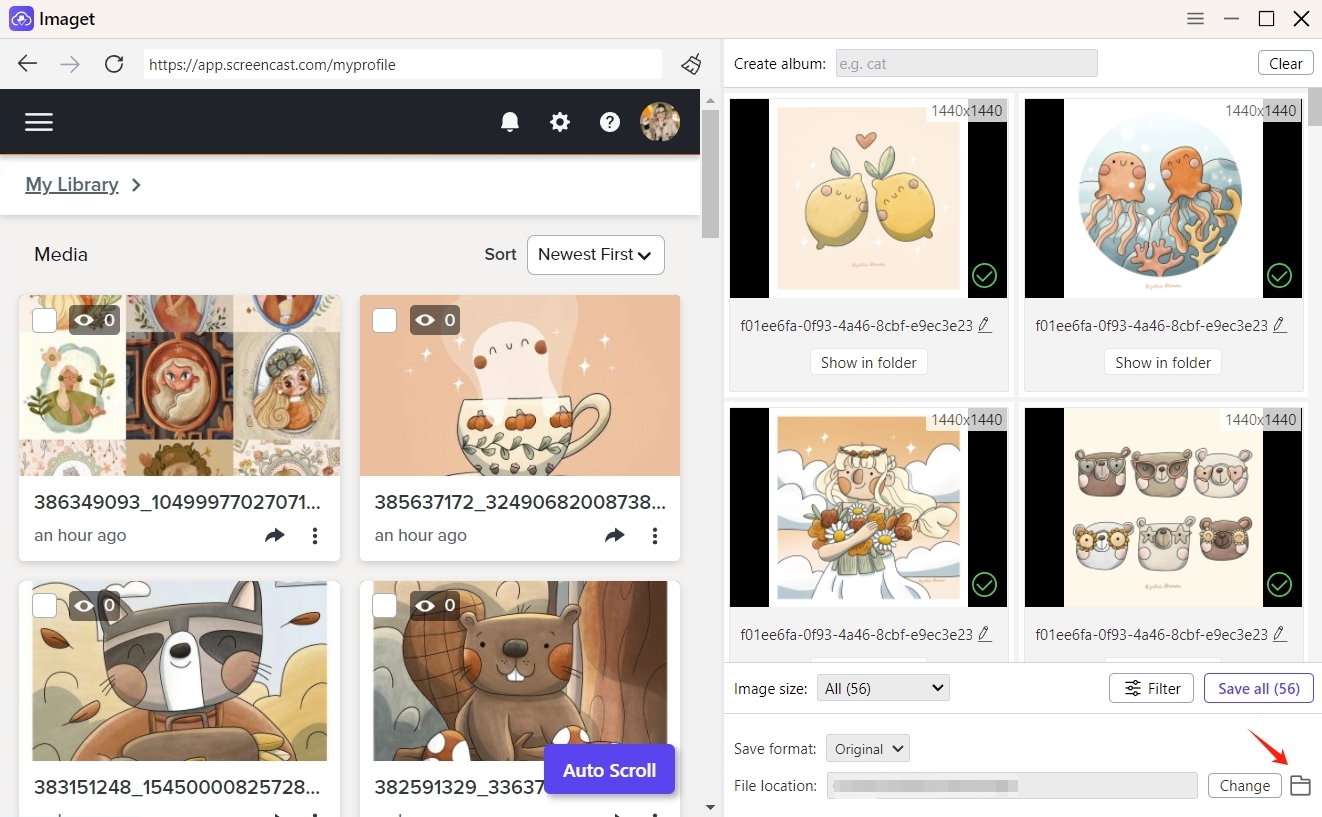
Заключение
Загрузка изображений с Screencast.com может быть простым процессом с использованием базовых методов (загрузка изображений с Screencast с помощью встроенной опции загрузки Screencast или с помощью расширений браузера), но для пользователей, имеющих дело с большими объемами изображений, Imaget Downloader предоставляет надежное решение для массовой загрузки полноразмерных изображений за считанные секунды. Независимо от того, являетесь ли вы преподавателем, архивирующим образовательные материалы, или профессионалом, организующим портфолио, освоение этих методов загрузки улучшит ваш опыт работы с Screencast.com и упростит ваши задачи по управлению мультимедиа.
- Знакомьтесь, gallery-dl Coomer DDOS Guard? Попробуйте эти решения.
- Как скачать изображения в формате .jpg_orig?
- Как загружать изображения и GIF-файлы NSFW?
- Как скачать альбомы из JPG Fish (jpg6.su)?
- Почему загруженные мной изображения не отображаются в галерее?
- Ваши инструменты для бесплатной загрузки манги Clevatess
- Знакомьтесь, gallery-dl Coomer DDOS Guard? Попробуйте эти решения.
- Как скачать изображения в формате .jpg_orig?
- Как загружать изображения и GIF-файлы NSFW?
- Как скачать альбомы из JPG Fish (jpg6.su)?
- Почему загруженные мной изображения не отображаются в галерее?
- Ваши инструменты для бесплатной загрузки манги Clevatess
- Как устранить проблему с загрузкой фотографий в Chrome?
